Software nach IZ4PNN und DL9RDZ und Hinweisen aus dem Internet und von Sebastian
In APRS tauchten immer wieder Wetterballons auf. Und diese fielen einfach runter und dann müsste man die doch finden können. Nach mehreren Internetsuchen und Youtube sowie Infos von Sebastian bin ich auf den Empfang mit dem TTGO gestoßen. Ganz besonders interessierte mich die Software von DL9RDZ und IZ4PNN. Beide verfolgen das gleiche Ziel, aber mit anderer Softwarelösung. DL9RDZ zeigte die Information auf dem Display an und überträgt sie über WLAN auf eine Webseite die der TTGO T-Beam selbst erzeugt. Im Heimnetz verbindet man den T-Beam mit dem eigenen Router oder Außerhalb des Heim-WLAN-Netzes mit dem eigenen Accesspoint. Und dort öffnet man die Webseite.
IZ4PNN empfängt ebenfalls die Daten, stellt diese auf dem Display dar und überträgt sie über Bluetooth zu einem APP (Android). Wie ihr wisst ist das Handy auch ein erfolgreiches Navigationsgerät. Dieses App ist in der Lage die Sonde anzuzeigen und den Weg dorthin an die Navigationssoftware zu senden.
Nach der Bestellung ging es an die Programmierung. Zuerst versuchte ich mich mit Arduino und Visual Studio Code und PlatformIO. Ich möchte immer was lernen, wie das Teil so funktioniert. Also erstmal das Display angeschlossen und damit experimentiert. Als ich dann versuchte die Software auf den T-Beam zu schreiben erhielt ich zu viele Fehlermeldungen. Ich wollte ja fertig werden und suchte eine andere Lösung. Dann fand ich ein einfacherer Weg, die Installation der Software über eine bin-Datei. Hier kommt man schnell ans Ziel, aber man sieht nichts vom Code. Da gehe ich bestimmt wieder zurück zu Visual Studio Code.

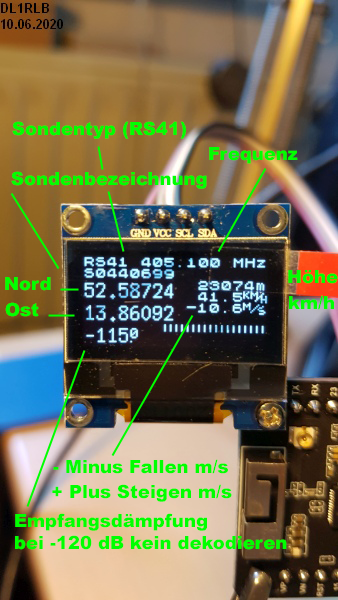



Das schöne an der schnellen Lösung ist, dass beide den gleichen Ablauf verwenden.
Folgende Software ist notwendig:
- bin-Datei, natürlich in der aktuellen Version (devel20200414-B4-full.bin) oder (MySondyGO140.bin)
- ESP32-Programm- (flash_download_tool_3.8.5) auch hier eine aktuelle Version holen
- TTGO (ich nutze den T-Beam)
- USB Kabel
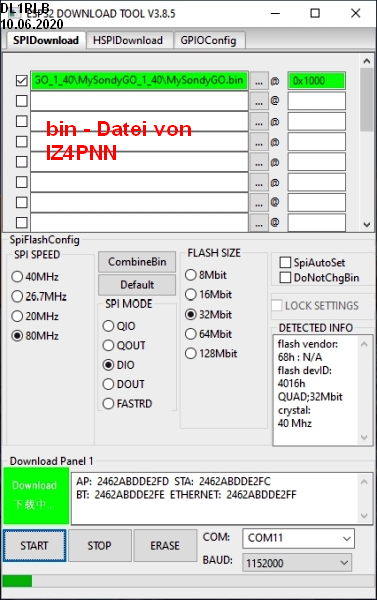
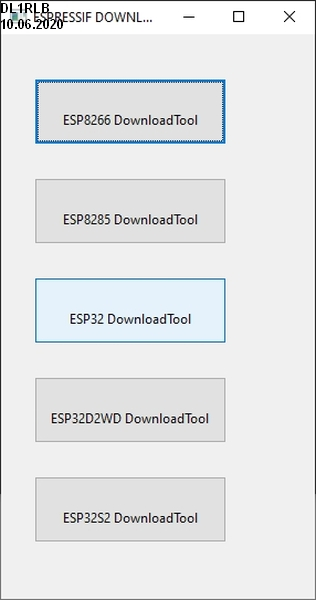
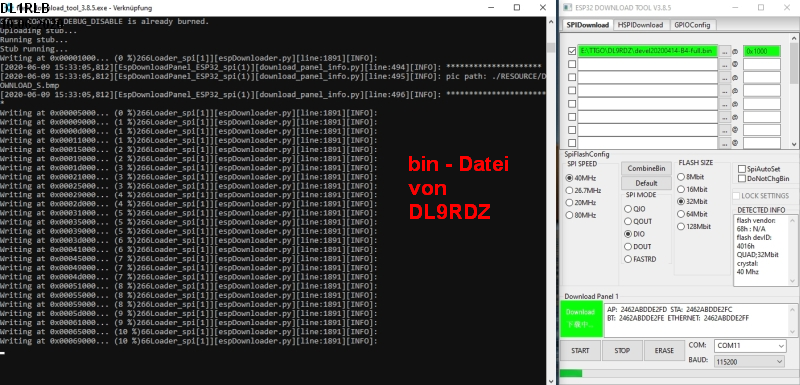
Pfad zur bin-Datei und die Hardwareadresse (0x1000 oder 0x0000) ist händisch einzutragen (grün) und auf Start zu klicken. Nach dem schreiben muss der T-Beam neu gestartet werden. Nun muss nur noch die jeweilige Software angepasst werden.
Die Software von DL9RDZ
Die Software von DL9RDZ erzeugt eine Webseite die intuitiv auszufüllen ist. Es gibt dort folgende Seiten:
- QRG (die Frequenzen der Wettersonden)
- WiFi (dort kan man sein eigenes WLAN eintragen und man sieht den AP)
- Data (hier werden Live die Daten der empfangenen Sonden angezeigt)
- SondeMap (Karte von DL2MF)
- Config (Konfiguration der Software)
- Control (Button für die unterschiedliche Ansicht, Spektrum, Daten, Scann)
- About (Danke)
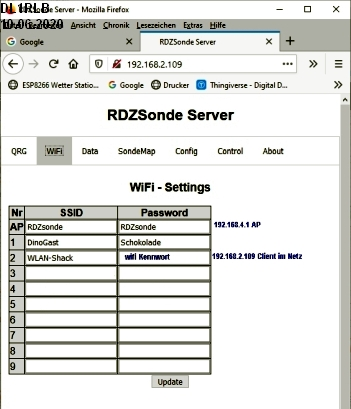
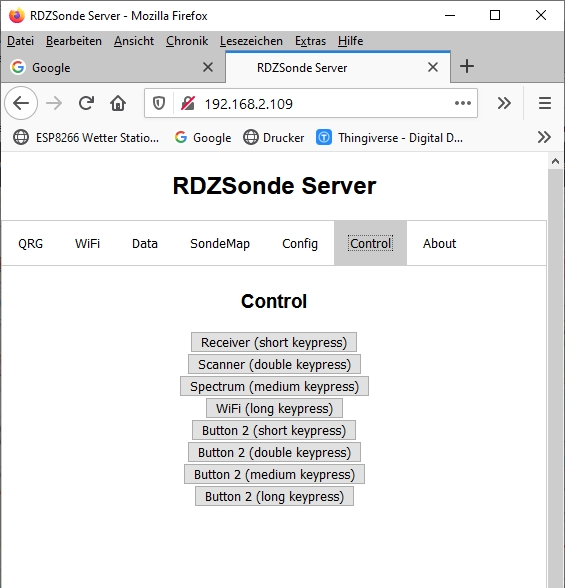
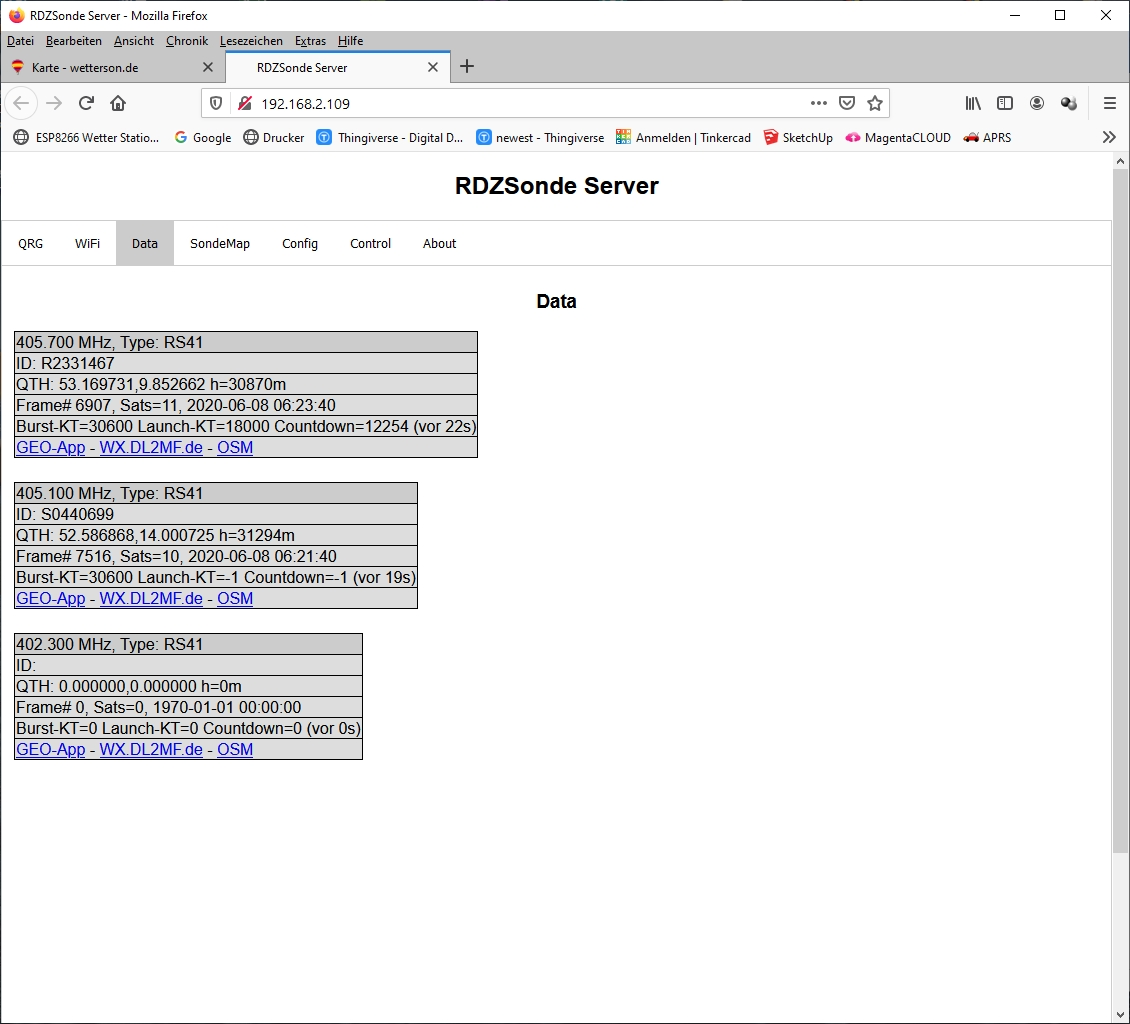
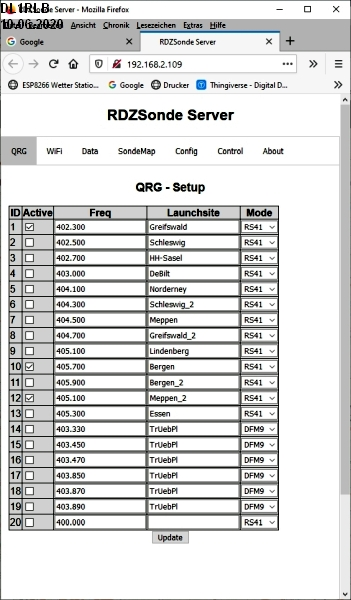
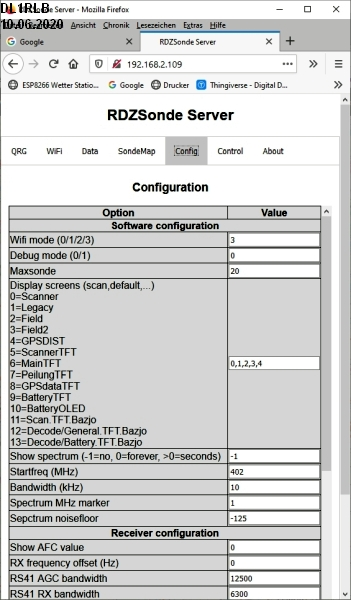
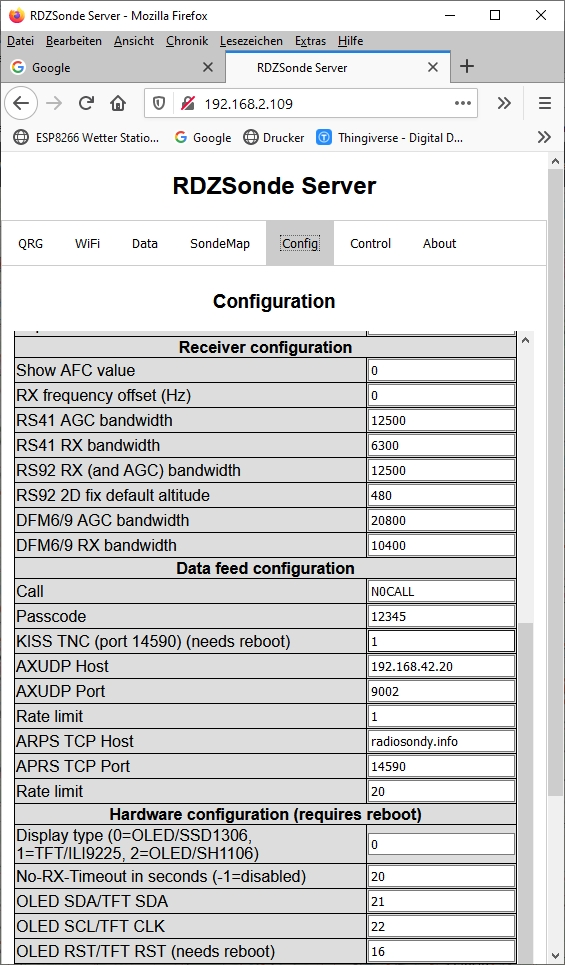
Auf der Seite Config brauch man erstmal nichts ändern. Auch bei den Frequenzen nicht. Dort werden die Frequenzen aktiviert oder deaktiviert die nacheinander gescannt werden. Die Wettersondenstartort (Launchsite) kann ebenfalls geändert werden. Ich kann viele Sonden aus Lindenberg empfangen. Wenn sie ca 1 Kilometer hoch ist, empfange ich die Daten an einer X200 auf dem Dach.
Wenn eine Sonde dekodiert wird, werden die empfangenen Daten im Fenster Data angezeigt. Hier ist ein Link zur Webseite WX.DL2MD.de und weitere Webseiten. Erst nach dem Klick auf diesen Link wird die Webseite freigeschaltet. Mein Windows 10 meckert wegen angeblicher Sicherheitsgefahr. Danach kann man auch auf den Button SondenMap klicken.
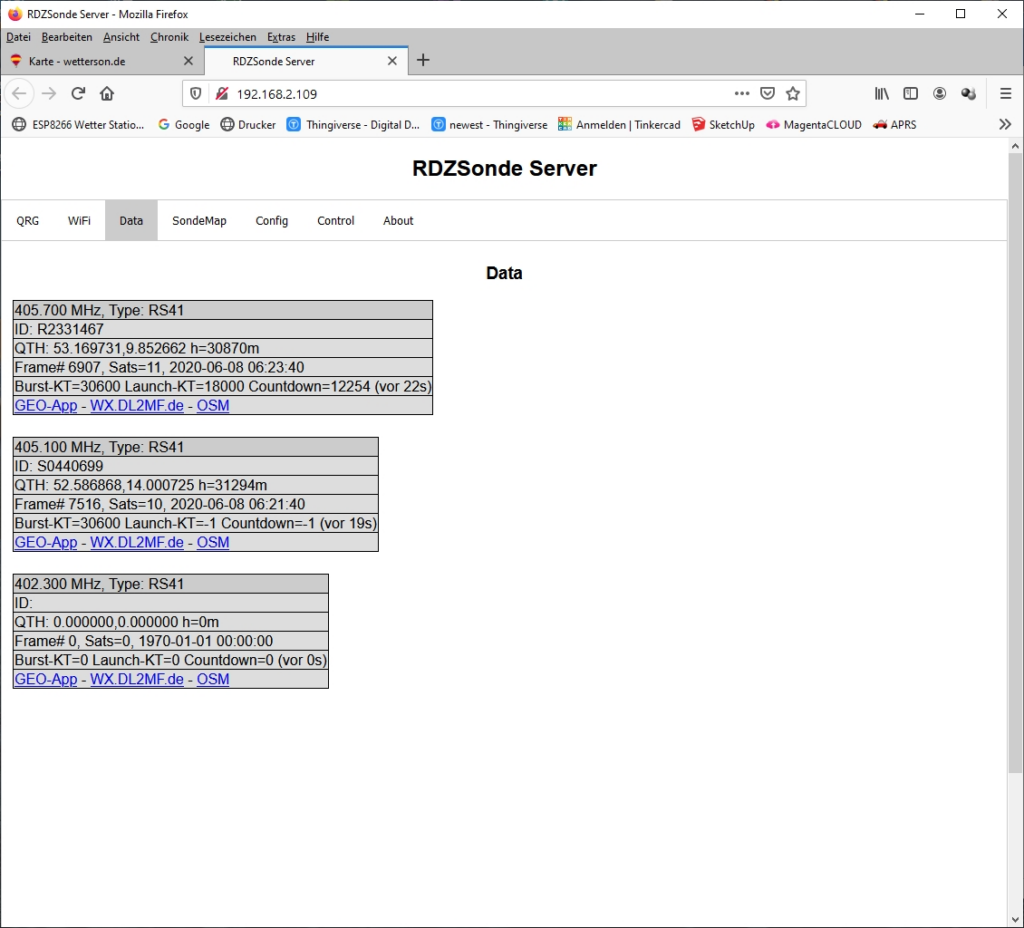
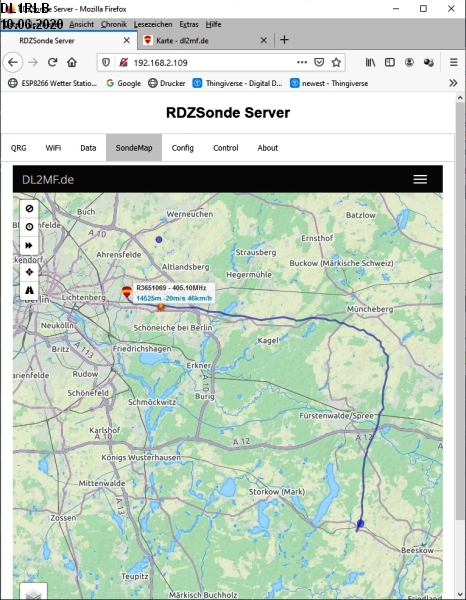
Und genau hier stellte ich fest, dass ich dies nur in meinem Heimnetz nutzen kann. Also für meine Sondenjagd ungeeignet.
Ganz wichtig! Es liegt an meinem Handytarif oder Smartphone, der lässt kein gleichzeitiger Datenverkehr und WLAN zu. Über den Accesspoint werden über WLAN die Daten zum Smartphone übertragen und die Karten kommen über das GSM Netz. Wenn WLAN eingeschaltet ist werden keine GSM Daten übertragen. Also muss ich WLAN ausschalten um aktuelle Kartendaten zu erhalten. Somit hätte ich nur die Koordinaten. Die kann ich in mein Navigationsgerät eingeben und dann losfahren. Das ist leider zu statisch, denn der Ballon fliegt ja weiter. Natürlich kann ich die Webseite von SQ6KXY oder APRS.fi öffnen und dort dem Ballon folgen.
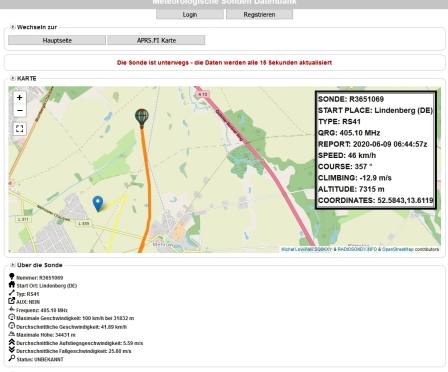
Die andere und bessere Lösung für eine Sondenjagd nach IZ4PNN
Nach der Installation der bin-Datei auf den T-Beam (siehe oben) werden wieder die Informationen auf dem Display angezeigt. Um die richtige Daten einzustellen muss das APP (Android) auf dem Smartphone installiert werden.
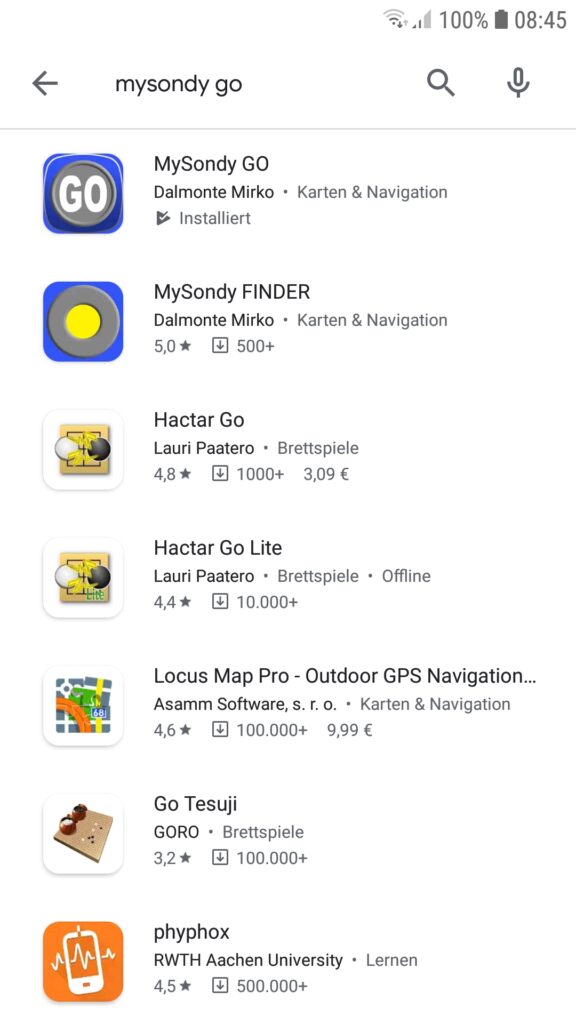
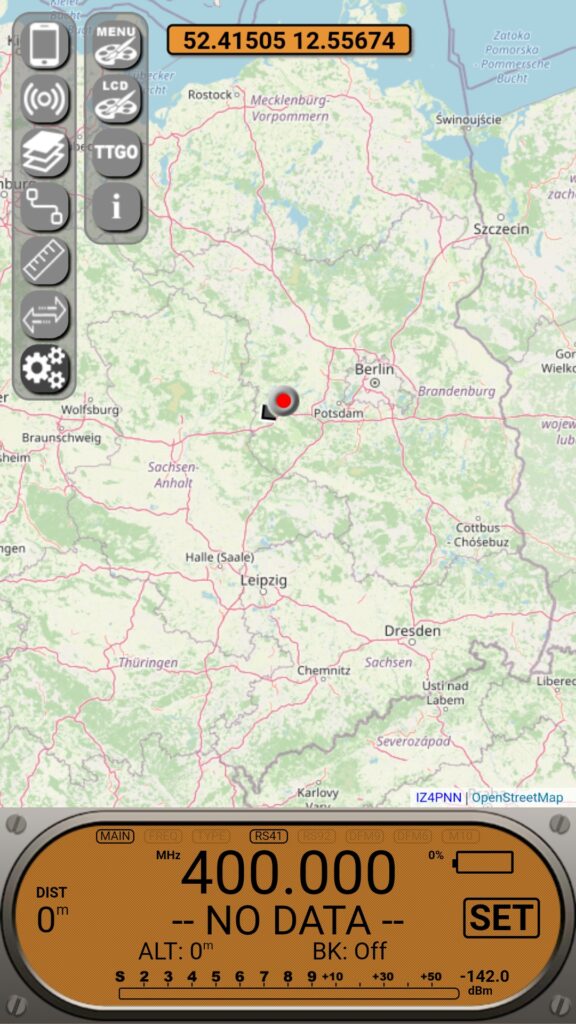
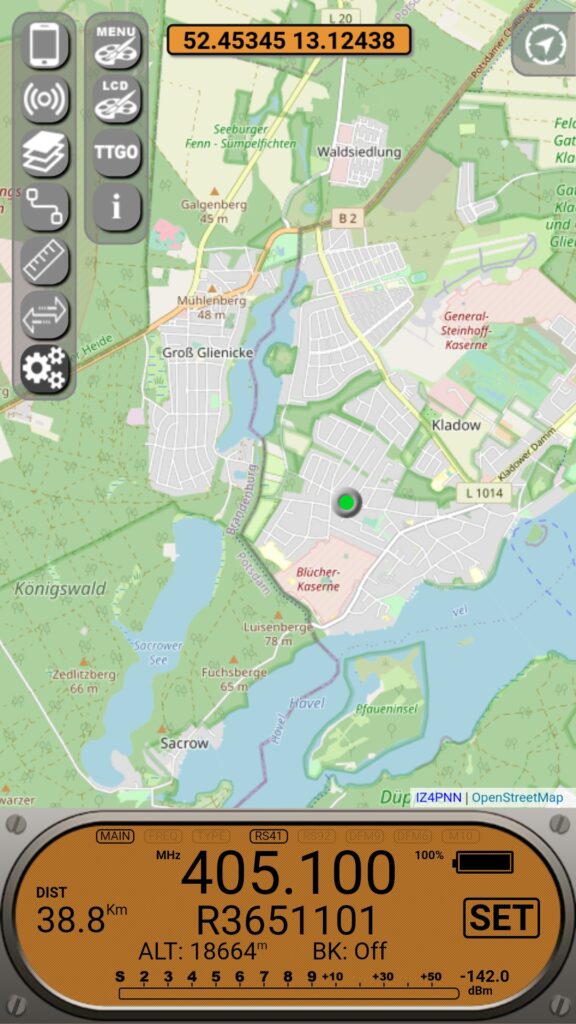
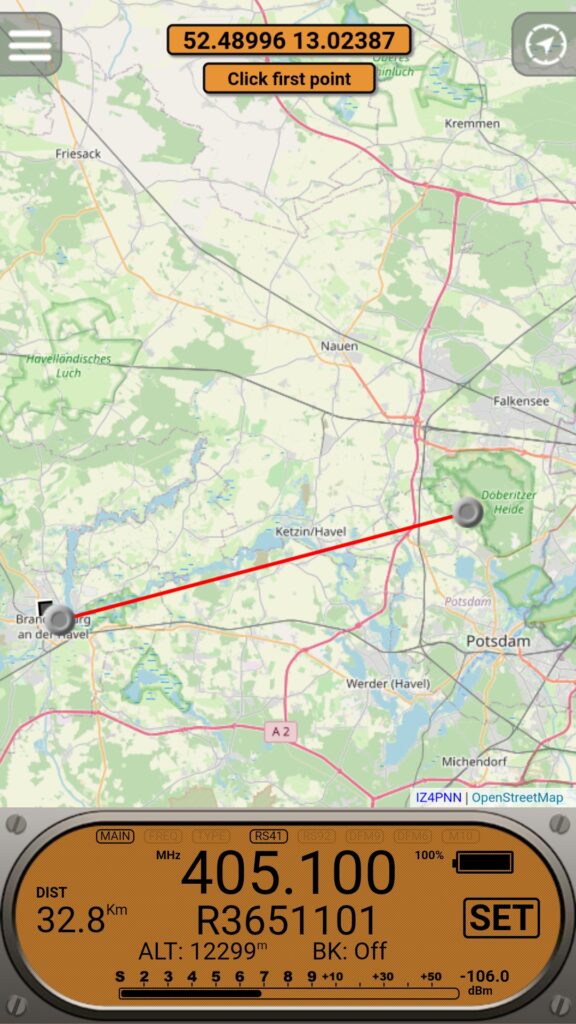
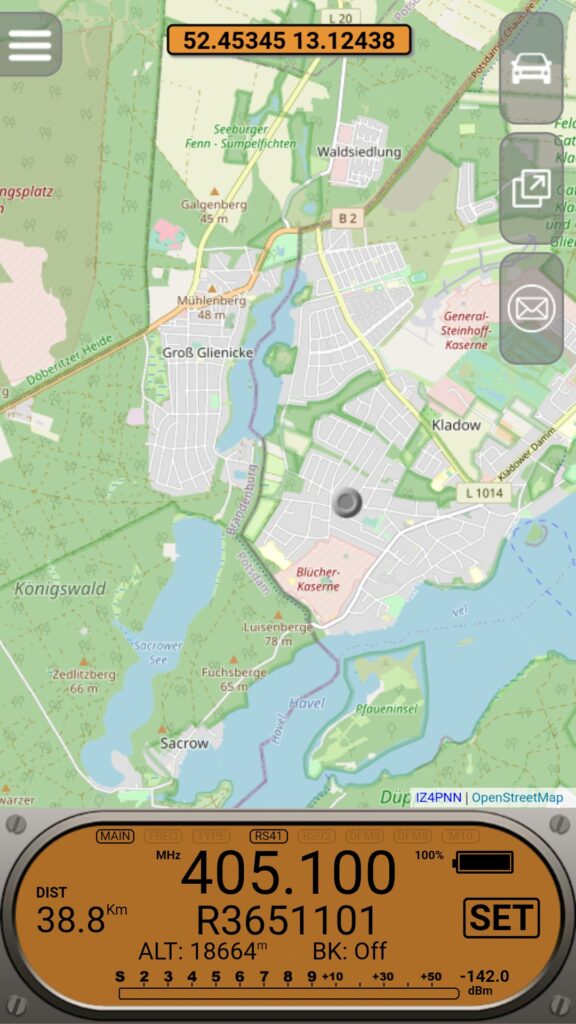
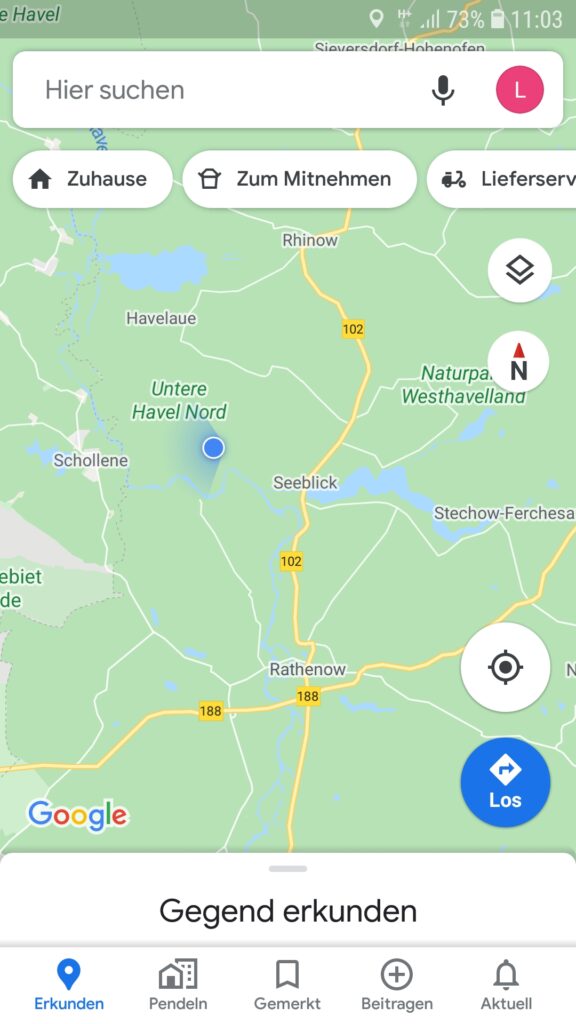
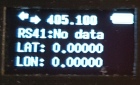
Als erstes muss Bluetooth eingeschaltet und mit der MySondyGO-Fxxx gekoppelt werden. Nach dem Start des APPs tippt man auf SET und stellt die Frequenz ein die auf dem TTGO Display angezeigt wird. Jetzt werden die beiden Pfeile ausgefüllt und zeigt damit an dass die Verbindung hergestellt ist.
Hat man sein Smartphone GPS eingeschaltet kann der eigene Standort und die Richtung zu Sonde angezeigt werden. Oben rechts sind die Buttons für eine Navigation. Und der größte Vorteil, die Navigation passt sich am aktuellen Standort der Wettersonde an.



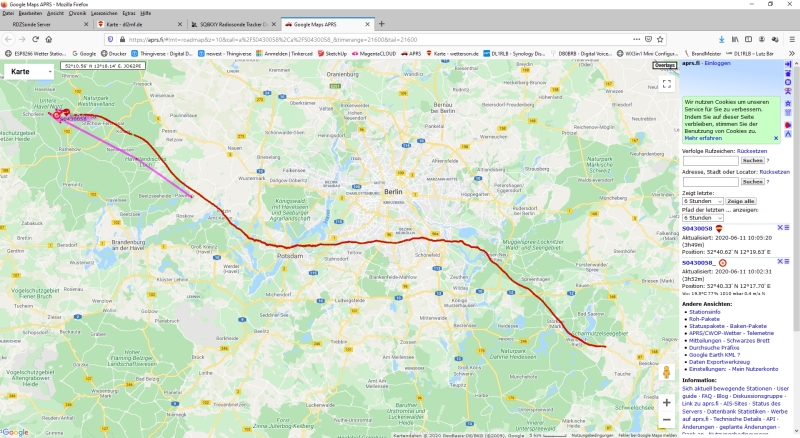
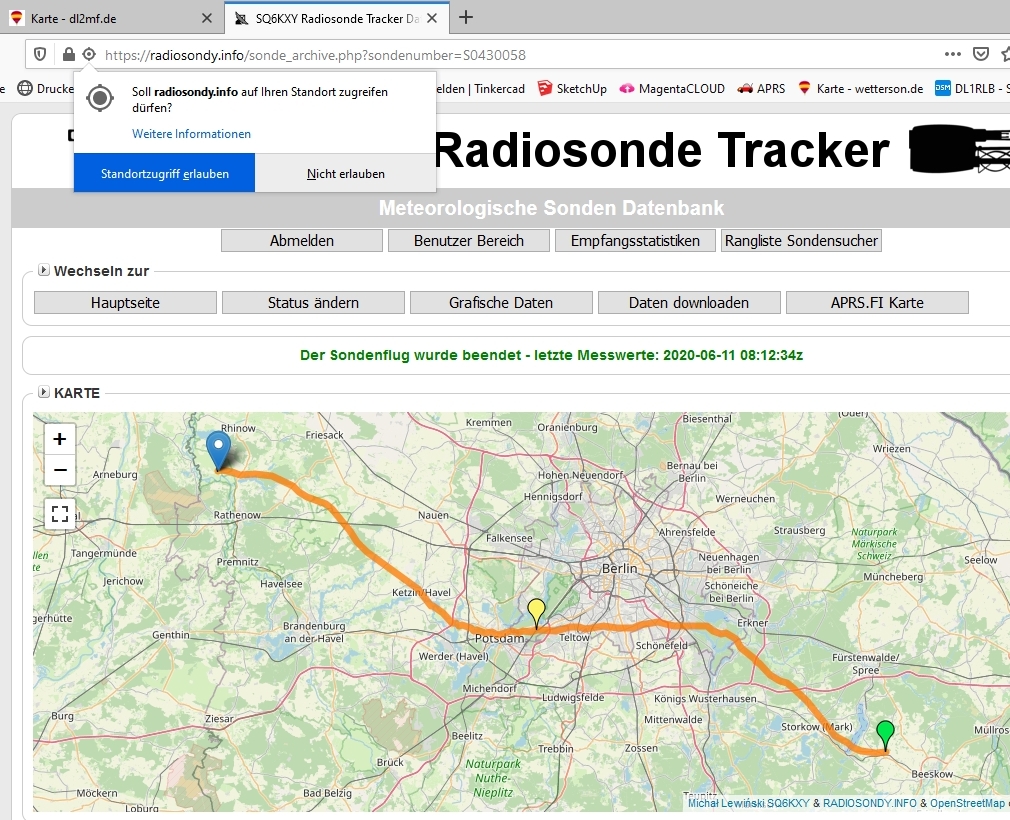
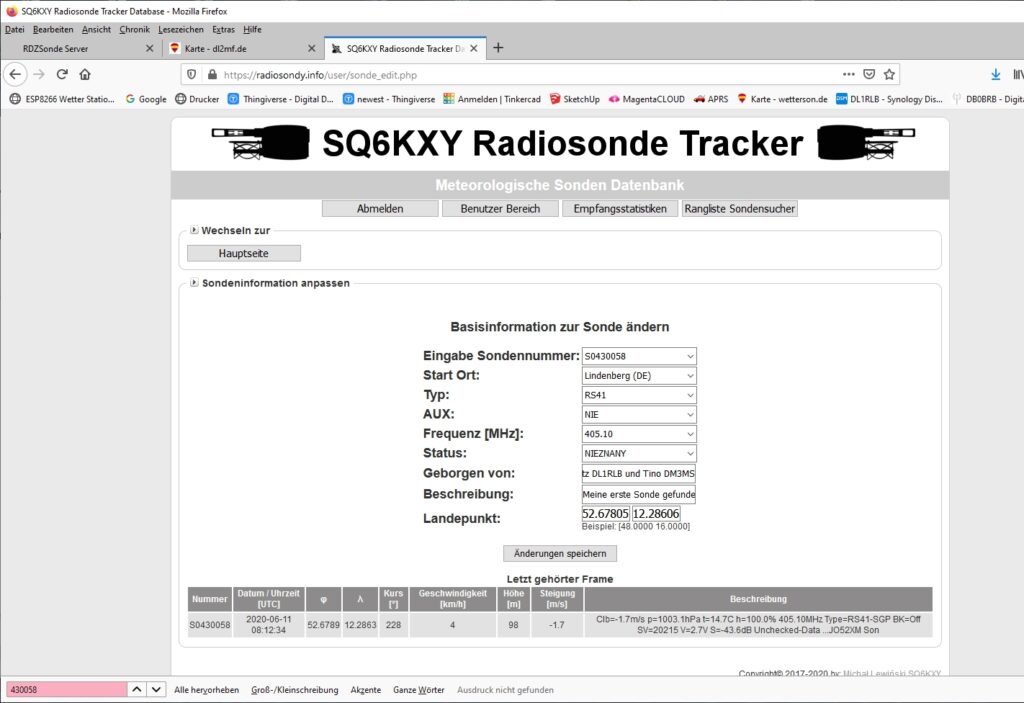
Nun zu einigen Netiquette.
Zu Haus meldet man sich auf der Webseite SQ6KXY an. Hier trägt man vor derJagd ein dass man eine bestimmte Sonde finden will. Schaut mal wie die anderen das machen.
Wieder zu Hause meldet man sich ernaut auf der Webseite SQ6KXY an und ändert den Status der gefundenen Sonde.
Wichtig ist der korrekte Landespunkt und wer sie gefunden hat. Der genaue Landespunkt wird benötigt um die Vorhersage zu optimieren. Dieser Eintrag ist weiterhin wichtig, damit andere Sondenjäger nicht losfahren und „ältere“ Sonden zu suchen die gar nicht mehr da sind. Auf der Webseite werden viele Sonden vermerkt wo der Status unbekannt ist.
Um sich genauer zu informieren besucht man die entsprechenden Foren. Mir geht es hier um die Technik und das Erlebnis der ersten Suche.
Gummistiefel sind ein muß!! Auf einer Regennassen Wiese sind die Schuhe schnell hin. Aber auch eine Wathose könnte von Vorteil sein. Liegt die Sonde auf der anderen Seite eines Wassergrabens ärgert man sich wenn man nicht ran kommt.

Aber das müsst ihr selbst erleben. Viel Spaß beim Sonden jagen.
Ach so, den gesamten Müll bitte mitnehmen. Das versteht sich wohl. Die Schnur und den Fallschirm kann man bestimmt noch mal verwenden.


Welches Display hast du am TTGO, wo bekommt man dies?
128 x 64 Pixel 0,96 Zoll OLED I2C Display für Arduino und Raspberry Pi
im Arduino Code bzw. Visual Studio Code habe ich dieses Display eingetragen:
U8X8_SSD1306_128X32_UNIVISION_HW_I2C u8x8(/* reset=*/ U8X8_PIN_NONE, /* clock=*/ SCL, /* data=*/ SDA); // DL1RLB funktioniert, pin remapping with ESP8266 HW I2C
Es haben aber auch noch andere funktioniert.
Hallo… Wo findet man die neueste RDZ Sonden Firmware…?
Such mal nach DL9RDZ und GitHuB.
Mit Interesse habe ich Ihren Bericht gelesen und mir dann einen TTGO T-Beam bestellt. Ein Bekannter hat mir die Software aufgespielt. Ich kann mit dem TTGO Sonden empfangen und decodieren. Dann habe ich die App “ Mysondy Go “ installiert. Jetzt meine Frage: Ich schaffe es nicht eine Bluetooth-Verbindung zu meinem Handy aufzubauen. Weder mein Androit-Handy noch mein Tablet-PC sehen nach der BT-Device Suche den TTGO. Wie kann ich den T-Beam in den Koppelmodus bzw. BT- Sendemodus bringen, um die Geräte miteinander zu verbinden?
Es gibt zwei Software bin-Dateien.
Eine von DL9RDZ arbeitet über den Computer.
Die andere Software von IZ4PNN arbeitet mit Handy APP Mysondy Go.
Das sind zwei unterschiedliche Programme. Nur eins davon funktioniert mit BT.
Ich habe zwei TTGO’s jeweils mit anderer Software zum laufen.
Hallo Gerhard, geht eigentl. ganz einfach.
Bein starten der App “ Mysondy Go “ erscheint eine Meldung Bluetooth zu aktivieren. Dies musst du zulassen.
Es kommt einen Meldung „Waiting for TTGO“
Dann auf die 3 Striche oben links tippen und anschl. auf die beiden Pfeile (das vorletzte Icon).
Es erscheint ein Fenster „TTGO Disconnected“ hier auf CONNECT tippen und FERTIG.
Anschließend auf SET und die Frequ. und Sondentyp wählen und mit Send bestätigen .
Auf dem Display vom TTGO sieht man ein kleines Symbol (drehender Kreis), dann wurden die Werte übertragen.
Viel Erfolg. 73, dg5fdg
Tolle Sache, hab bislang Sonden entweder old school per Funkpeilung mit einer hv9cv und Scanner gesucht oder faul mit Notebook, Software und SDR aber so ist das ja so viel einfacher. Fehlt eigentlich nur noch die Dekodierung einer srs-c50 http://radiosonde.eu/RS00-D/RS03B05-D.html
Übrigens startete mein tbeam nach dem Flashen nicht mit 0x1000, sondern nur mit der, in der italienischen Anleitung, angegebenen 0x00000 erfolgreich.
VG und danke für die Infos.
Ach noch eine Frage vergessen…ich hatte beim ersten Versuch eines schwachen Signals über einen Breitbandscanner keinen Erfolg mit der mitgelieferten Antenne, die bei mir auf 450mhz getunt ankam. Mit meiner hb9cv konnte ich das Signal brauchbar mit dem T-beam dekodieren. Allerdings ist die hb9cv auf 433mhz getrimmt. Was bietet sich als Antennenersatz für den T-beam an? Selber eine groundplane bauen oder eine moxon oder yagi?
ich benutze ein Groundplane X200.
Hallo, eine schöne Beschreibung, vielen Dank dafür.
Ich habe alles soweit vorbereitet, lediglich ein Problem, wie komme ich auf die Weboberfläche um die Software, wie z.B. WLan / Sondenfrequenz usw. einzutragen,
Browserzeile mit rdzsonde.local funktioniert nicht, da auf .local ja nur mit Bonjour Browser o.ä. “ geroutet “ werden kann.
WiFi des Modul ist nicht aktiv bzw. nicht zu sehen, eventuell ist es aber auch defekt…..ich komme nicht weiter.
Bitte mal die IP 192.168.4.1 im Webbrowser eintragen. Dann öffnet sich die Webseitenoberfläche. Hier kan man dann sein eigenen WLAN Netz eintragen.
Hallo zusammen, ich kämpfe schon den ganzen Vormittag damit, den T-Beam V1 (OLED Display) mit Arduino IDE zu flashen. Ich bekomme NUR das Spectrum angezeigt (2mal auf die mittlere Taste).
Mehr nicht. 🙁
Hat jemand noch einen Tipp für mich.
Danke Olaf
dg5fdg
Hast du die RDZ Software auf den T-Beam drauf? Dann die IP 192.168.4.1 im Webbrowser eintragen. Dann öffnet sich die Webseitenoberfläche. Hier kan man dann eintragen was angezeigt werden soll.
Hallo Lutz,
Danke es hat jetzt geklappt. Ich konnte den T-Beam aber die ganze Zeit auch nicht per WLAN sehen. Keine Ahnung wieso.(???)
Jetzt seh ich ihn und jetzt kann natürlich auch auf die WEB Oberfläche zugreifen.
Ich musste aber erst die MySondy BIN installieren, danach die von DL9RDZ. Dann erst konnte ich ihn per WLAN verbinden.
73 dg5fdg
Olaf
Die Wlan Geschichte mit DL9RDZ Software lässt sich ganz einfach lösen in dem man einen W-Lan Hotspot auf dem Handy einrichtet die daten dazu dann im TTGo in der Wlan liste einträgt dann verbindet sich der TTGo mit dem Handy und schon geht das live Tracking im Handy Browser, dabei spielt es keine rolle ob Android oder IOS….. , die ip vom TTGo wird dann auf dem Display angezeigt.
mfg Marco